- Det er flere BitLocker-feil i Windows 11 som har gjort brukere gale, og de verste er de som hindrer operativsystemet i å laste.
- For å fikse feilen kan du avinstallere den nylige problematiske Windows Update, eller deaktivere Rask oppstart, blant andre effektive metoder her.
- Lær også hvordan du finner BitLocker-gjenopprettingsnøkkelen i Windows 11.
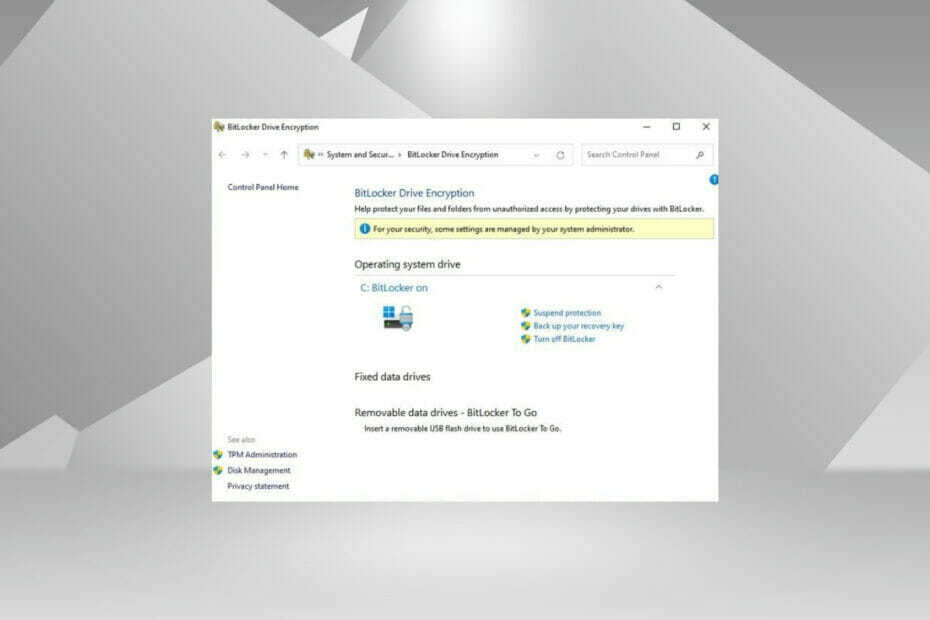
XINSTALLER VED Å KLIKKE LAST NED FILEN
Denne programvaren vil reparere vanlige datamaskinfeil, beskytte deg mot filtap, skadelig programvare, maskinvarefeil og optimalisere PC-en for maksimal ytelse. Løs PC-problemer og fjern virus nå i tre enkle trinn:
- Last ned Restoro PC Repair Tool som følger med patentert teknologi (patent tilgjengelig her).
- Klikk Start søk for å finne Windows-problemer som kan forårsake PC-problemer.
- Klikk Reparer alle for å fikse problemer som påvirker datamaskinens sikkerhet og ytelse
- Restoro er lastet ned av 0 lesere denne måneden.
BitLocker er en innebygd funksjon i Windows som krypterer alle filene og dataene på stasjonen. Og, akkurat som de andre funksjonene, er den også utsatt for feil. I denne veiledningen vil vi fortelle deg hvordan du fikser de forskjellige BitLocker-feilene i Windows 11.
Husk imidlertid at BitLocker-funksjonen ikke er tilgjengelig for Home-utgaven av Windows 11, og du kan bare bruke den på Pro-utgaven. Men enkelte 2-i-1 bærbare datamaskiner og nettbrett tilbyr Device Encryption-funksjonen, som ligner på BitLocker.
Så hvis du har problemer med BitLocker og støter på feil i Windows 11, les følgende avsnitt for å finne ut løsningene.
Hvordan er BitLocker nyttig for brukere i Windows 11?
Som allerede nevnt, krypterer BitLocker harddisken og beskytter den mot enhver form for inntrenging eller datainnbrudd. Men du må ha en TPM (Trusted Platform Module) brikke for at BitLocker skal fungere og kryptere stasjonen fullstendig.
Siden det er en innebygd Windows-funksjon, er det ingen ekstra kostnad involvert, og du kan ha den i gang uten å betale en ekstra krone.
Men hvis du er villig til å betale et par dollar, er det et fantastisk verktøy, Mappelås, som gjør mye mer enn bare å kryptere filer og holder systemet sikrere enn noen gang.
Dessuten påvirker ikke BitLocker systemytelsen betraktelig og vil fortsette å kjøre uten å tære på ressursene. Så selv om datamaskinen din har lav RAM, bør det ikke være noe problem å ha BitLocker-oppsett.
Nå som du har en grunnleggende forståelse av det, la oss se hvordan du kan fikse de forskjellige BitLocker-feilene i Windows 11.
Hvordan fikser jeg BitLocker-feil i Windows 11?
1. Avinstaller problematiske oppdateringer
- trykk Windows + Jeg å lansere Innstillinger app, og velg Windows-oppdatering fra fanene til venstre.
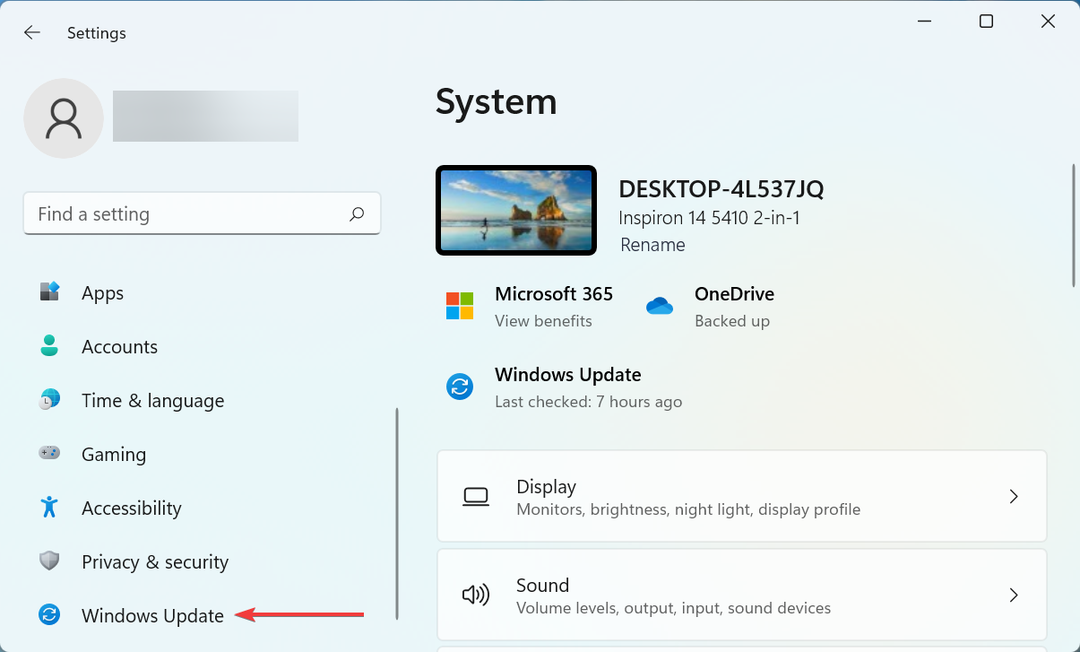
- Klikk deretter på Oppdater historikk til høyre.
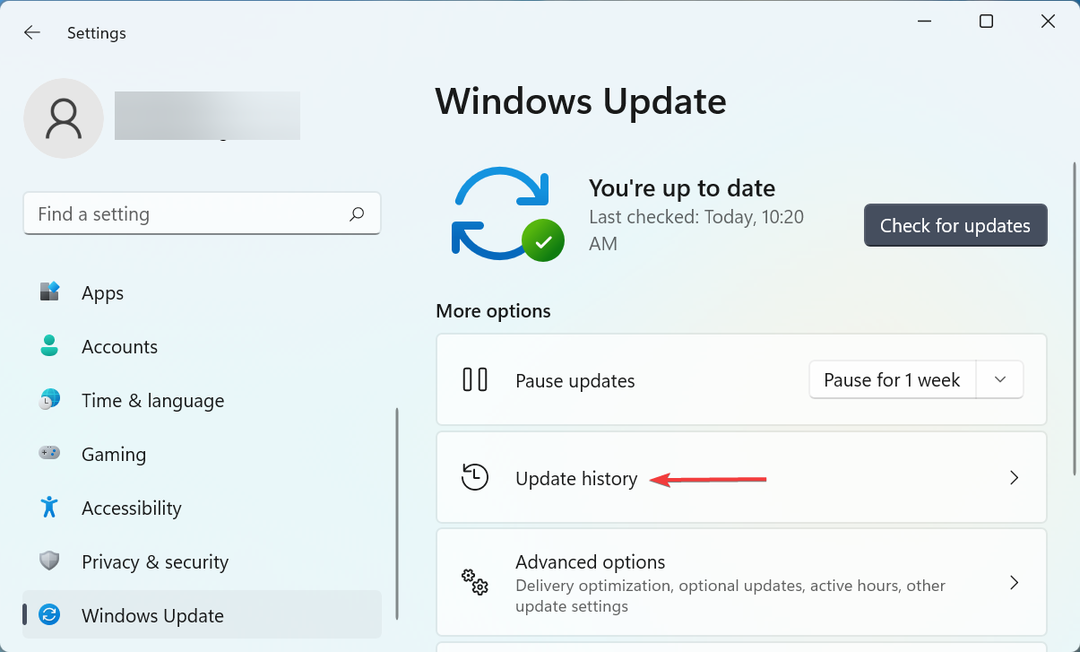
- Nå, bla ned til bunnen og klikk på Avinstaller oppdateringer under Relaterte innstillinger.
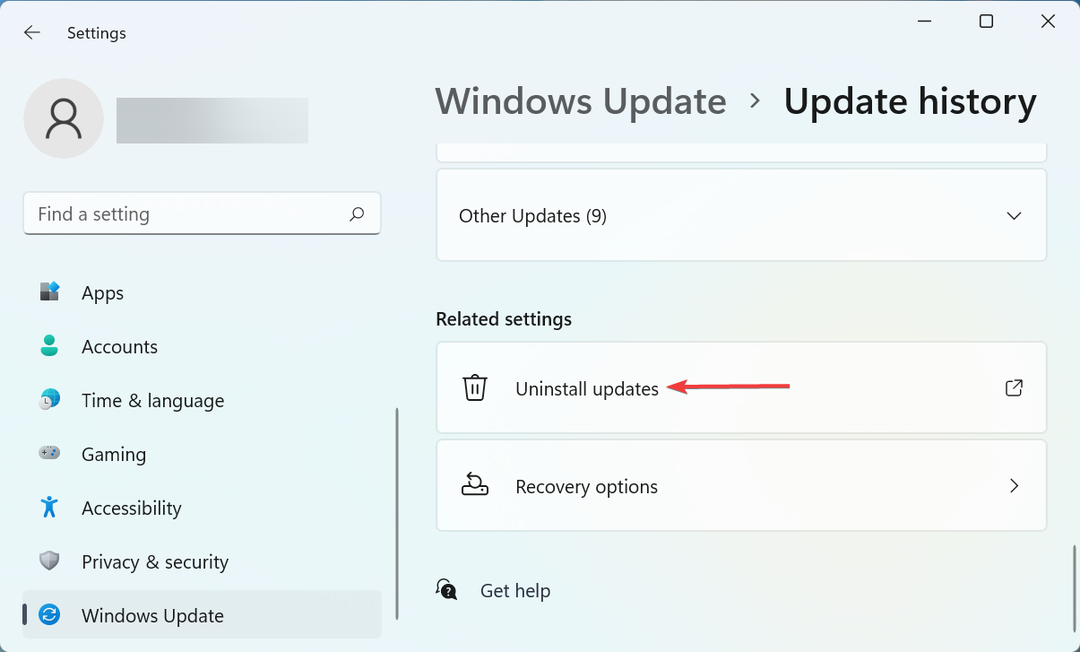
- Velg den problematiske oppdateringen, og klikk Avinstaller på toppen.
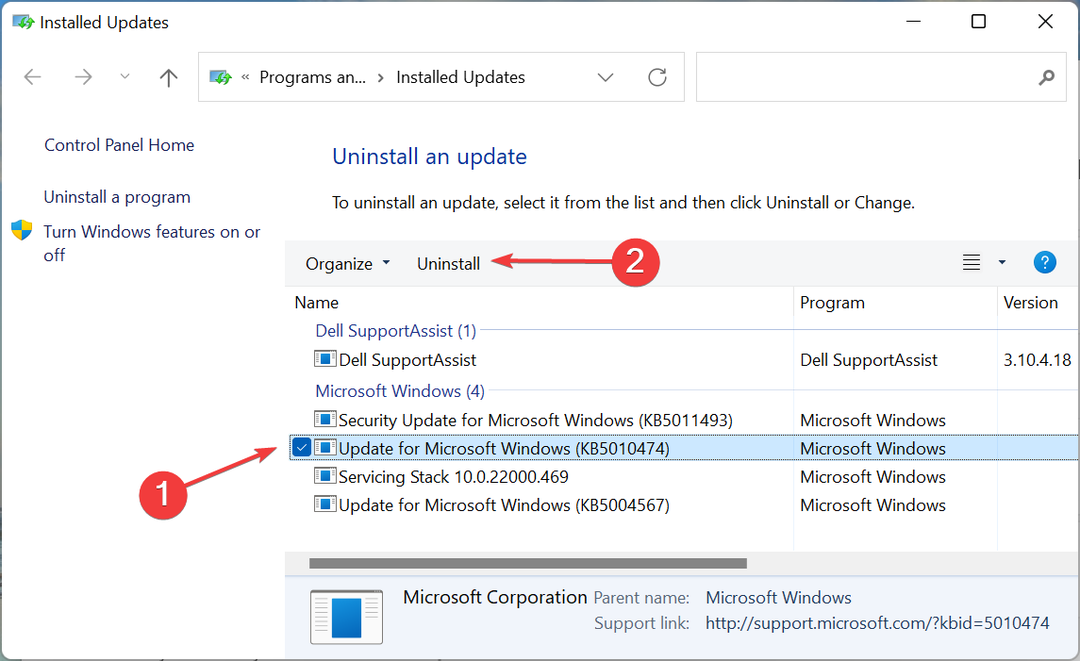
- Klikk Ja i bekreftelsesmeldingen som dukker opp.
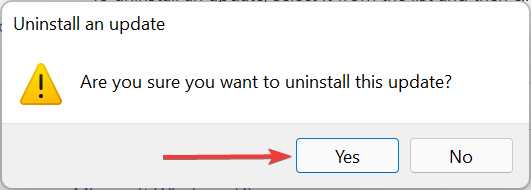
Hvis du begynte å støte på feil med Bitlocker i Windows 11 etter å ha installert en bestemt oppdatering, kan det godt være en feil i den. I dette tilfellet er det best at du avinstallerer den siste oppdateringen for en jevn opplevelse, og når det er en nyere versjon tilgjengelig, gå for det.
2. Deaktiver rask oppstart
- trykk Windows + S å lansere Søk meny, skriv inn Kontrollpanel i tekstfeltet, og klikk på det relevante søkeresultatet som vises.
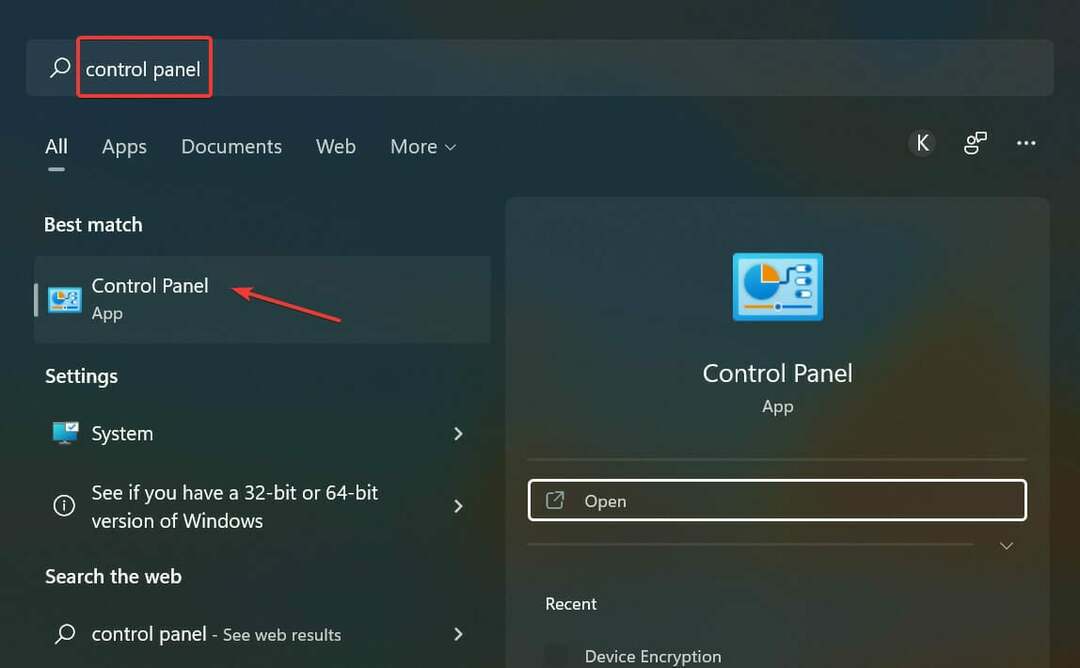
- Klikk nå System og sikkerhet fra de seks alternativene her.
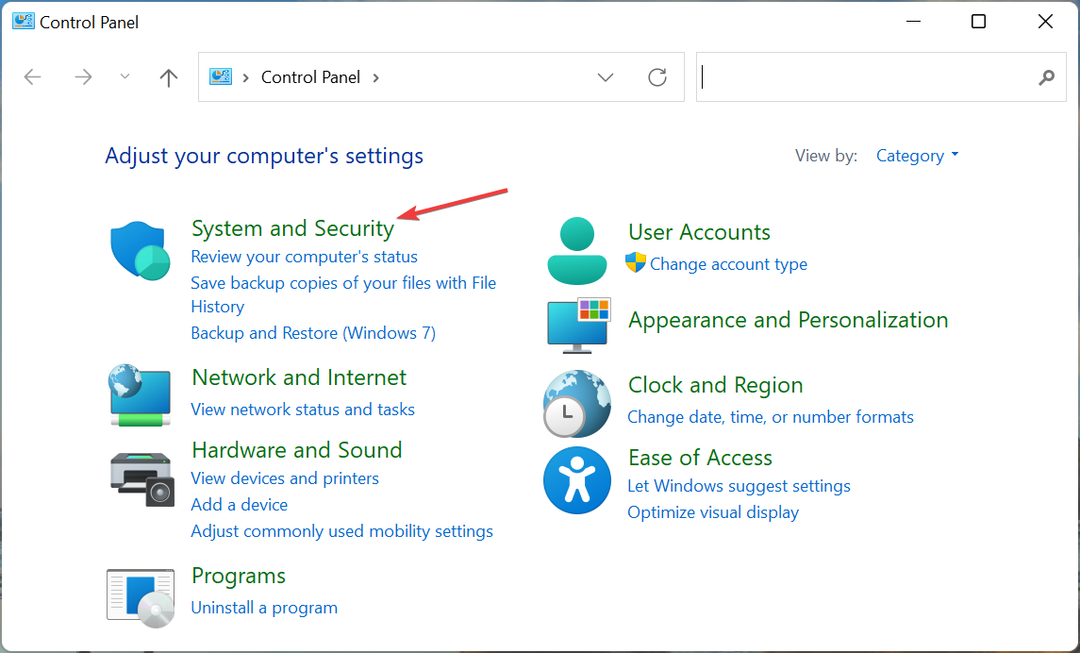
- Klikk på Endre hva strømknappene gjør alternativ.
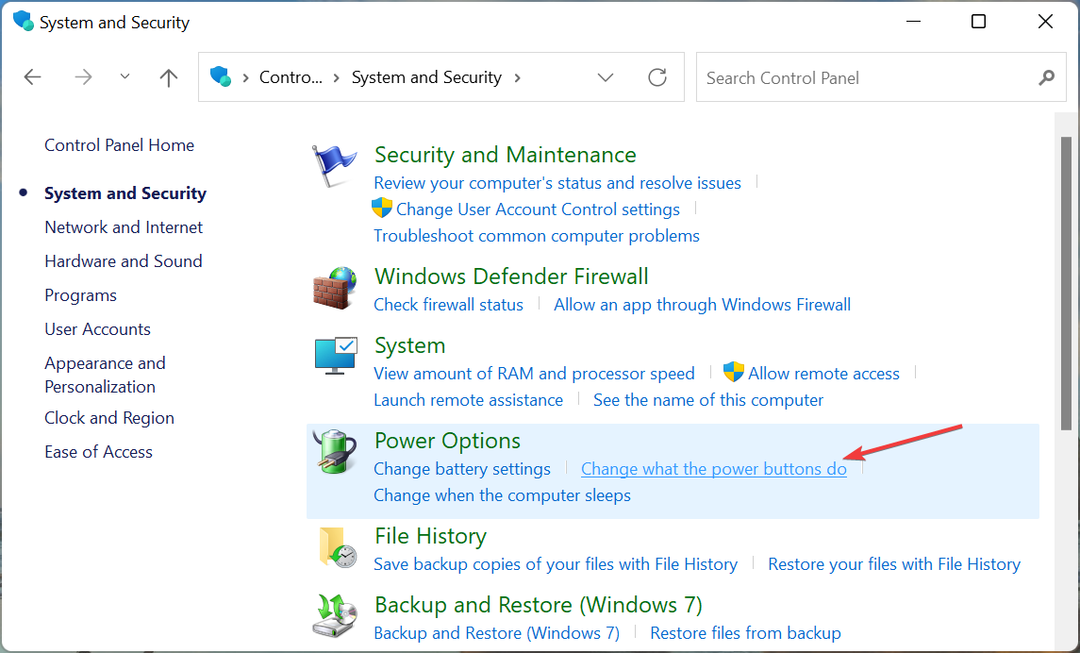
- Klikk deretter på Endre innstillinger som for øyeblikket ikke er tilgjengelige nær toppen.
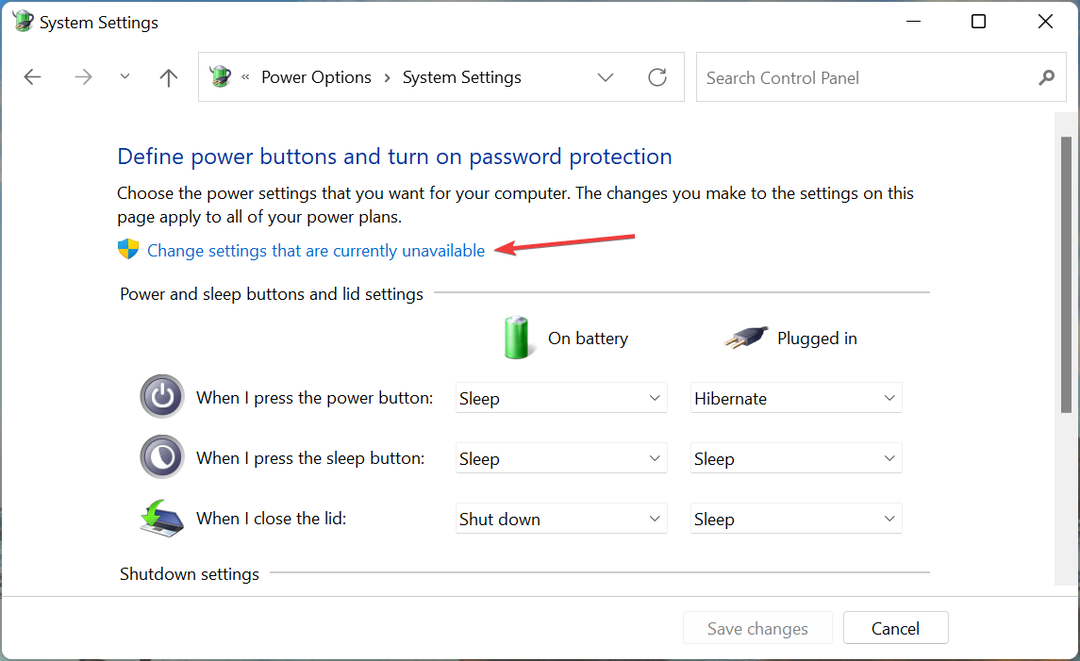
- Til slutt fjerner du merket for Slå på rask oppstart (anbefalt), og klikk på Lagre endringer på bunnen.
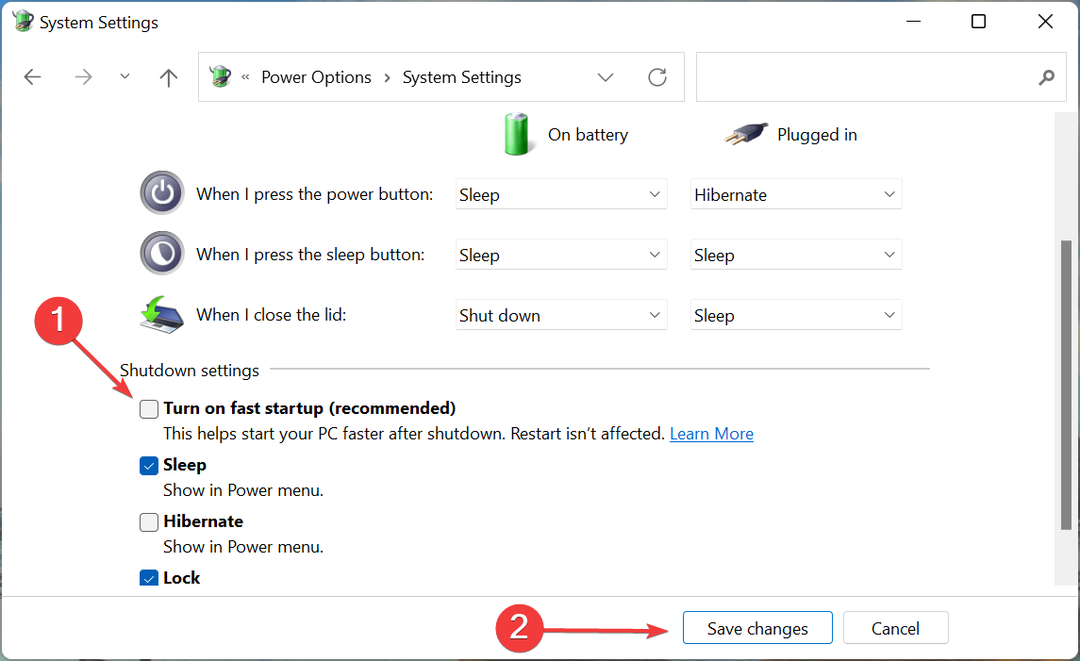
Rask oppstart er en funksjon i Windows som reduserer oppstartstiden. Imidlertid viser det seg ofte at det roter til de andre funksjonene eller driverne og fører til en haug med feil. Så deaktiver den og sjekk om BitLocker-feilen i Windows 11 er løst.
- Hva gjør jeg hvis BitLocker ikke klarer å kryptere stasjonen
- Løs: BitLocker-problem med passordforespørsel på Windows 10/11
- Hvordan fikse en fatal Bitlocker-feil under oppstart
- Hva du skal gjøre hvis BitLocker fortsetter å spørre etter passord [EXPERT FIX]
3. Oppdater BIOS
Eksperttips: Noen PC-problemer er vanskelige å takle, spesielt når det kommer til ødelagte depoter eller manglende Windows-filer. Hvis du har problemer med å fikse en feil, kan systemet ditt være delvis ødelagt. Vi anbefaler å installere Restoro, et verktøy som skanner maskinen din og identifiserer hva feilen er.
Klikk her for å laste ned og begynne å reparere.
BIOS eller Boot Input/Output System er ansvarlig for å la Windows ta over når du slår på datamaskinen. Det er en av de viktigste komponentene, og problemer med det kan forårsake alvorlige problemer, hvis de ikke håndteres med en gang.
En av de enkleste måtene å sikre at det fungerer som forventet er å oppdater BIOS. Nå er selve oppdateringsprosessen vanskelig, og vi vil ikke anbefale deg å gjøre det hvis du ikke forstår forviklingene involvert.
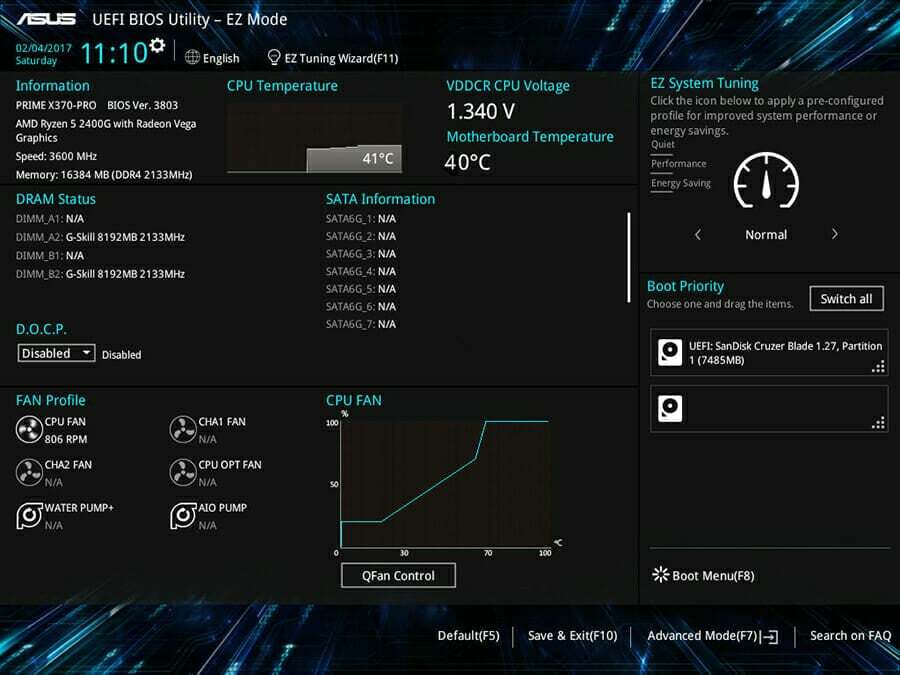
Et mindre bortfall her kan gjøre datamaskinen din ubrukelig, men det er også viktig å nevne at oppdatering av BIOS løser en haug med feil. Så hvis du ikke klarer å gjøre det på egen hånd, ta kontakt med noen som kan for å fikse de forskjellige Bitlocker-feilene i Windows 11.
4. Deaktiver BitLocker i Windows 11
Hvis ingenting annet fungerer, har du ingen annen mulighet enn å gjøre det deaktiver Bitlocker i Windows 11. Selv om dette vil gjøre stasjonen din relativt usikker, er det bedre enn å ikke kunne bruke PC-en i det hele tatt.
Det er forskjellige måter å deaktivere BitLocker på. Hvis du er i stand til å starte opp Windows 11, gå med kontrollpanelmetoden. I tilfelle du ikke er i stand til å laste operativsystemet, kan du alltid deaktivere det ved å gå til ledeteksten fra gjenopprettingsmiljøet (RE).
Hvordan finner jeg BitLocker-gjenopprettingsnøkkelen i Windows 11?
- Hvis du blir bedt om å angi BitLocker gjenopprettingsnøkkel, kan du få det fra din Microsoft regnskap.
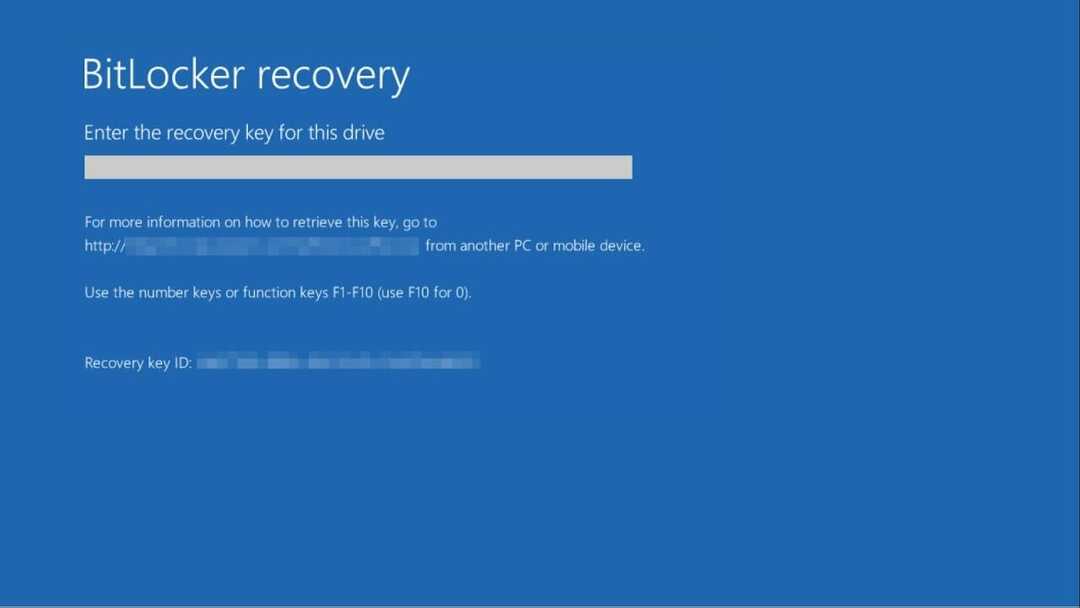
- For å finne ut BitLocker-nøkkel, finn en annen PC med en fungerende Internett-tilkobling, gå til din Microsoft-kontoens gjenopprettingsnøkkelseksjon, logg på hvis du blir bedt om det, og kopier nøkkelen oppført under Gjenopprettingsnøkkel kolonne.
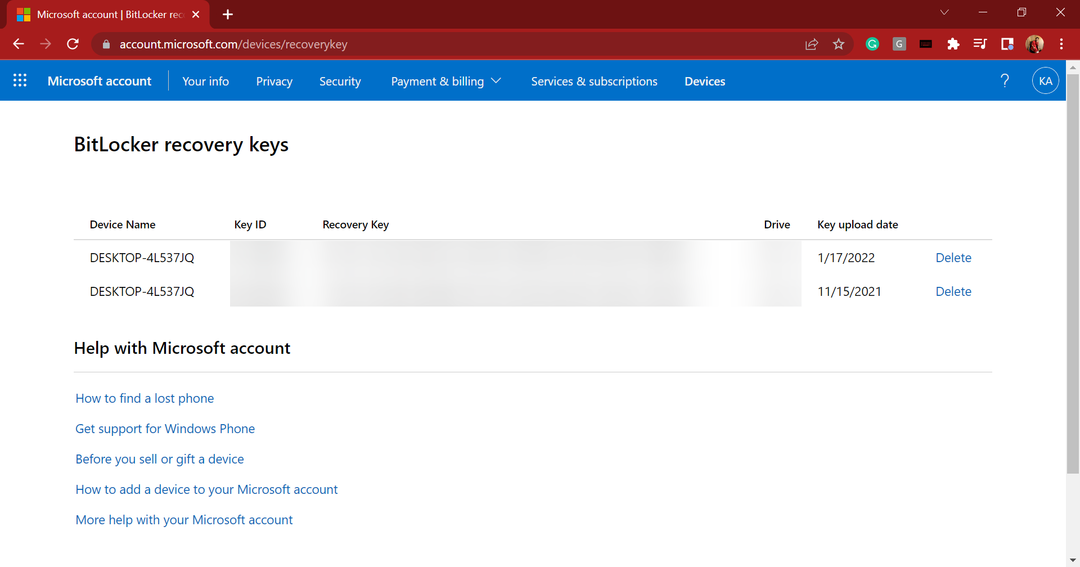
- Når du er ferdig, skriv inn denne nøkkelen og du skal kunne logge på.
BitLocker-gjenopprettingsnøkkelen er ganske lang, og hvis den på en eller annen måte har blitt feilplassert, kan du enkelt få tilgang til den fra Microsoft-kontoen.
Men hvis du ender opp med å taste inn feil pin eller nøkkel, alt for mange ganger, vil det ta TPM til en låst tilstand. I så fall må du vente i 2 timer før du får en ny sjanse til å legge inn gjenopprettingsnøkkelen på nytt.
Hvis du bestemte deg for å deaktivere BitLocker, sørg for å bruke den andre svært effektive sikkerhetsfunksjoner i Windows 11 for å holde systemet ditt sikkert.
Hvis PC-en din ikke støtter BitLocker, som tilfellet er med Windows 11 Home-utgaven, er det flere andre tredjepartsprogramvare for datakryptering som du kan bruke.
Fortell oss hvilken løsning som fungerte og feilen du sto overfor i kommentarfeltet nedenfor.
 Har du fortsatt problemer?Løs dem med dette verktøyet:
Har du fortsatt problemer?Løs dem med dette verktøyet:
- Last ned dette PC-reparasjonsverktøyet vurdert Great på TrustPilot.com (nedlastingen starter på denne siden).
- Klikk Start søk for å finne Windows-problemer som kan forårsake PC-problemer.
- Klikk Reparer alle for å fikse problemer med patentert teknologi (Eksklusiv rabatt for våre lesere).
Restoro er lastet ned av 0 lesere denne måneden.

![Hvordan fikse BitLocker-feil i Windows 11 [2022 guide]](/f/6e56b6fd221050ba8261609e40d6895f.jpg?width=300&height=460)
